Neki se korisnici sustava Windows 10 žale na problem povezan s neotkrivanjem svojih računala u istoj mreži na kojoj rade. Ako također ne možete otkriti računala u svojoj mreži, možete pokušati s tim popravcima. No prije nego što krenete s ovim popravcima, pokušajte s ovim početnim zaobilaženjima riješiti svoj problem uz minimalan napor.
Početna rješenja–
1. Ponovo pokrenite tvoje računalo. Nakon ponovnog pokretanja ponovno provjerite možete li otkriti računalo u svojoj mreži.
2. Pokušajte provjeriti možete li računalo u mreži otkriti s drugog računala. Ako računalu možete pristupiti na istoj mreži, potražite popravke.
Fix-1 UKLJUČITE značajku SMB1
Uključivanjem značajke SMB1.0 na računalu taj ćete problem riješiti.
1. Pritisnite Windows tipka + R otvoriti Trčanje prozor.
2. U Trčanje prozor, upišite "neobavezne značajke”, A zatim pogodio Unesi.

Značajke sustava Windows otvorit će se prozor.
3. Pomaknite se prema dolje kroz Značajke sustava Windows prozor i provjerite “Podrška za SMB 1.0 / CIFS dijeljenje datoteka"Je označeno.
4. Zatim kliknite na “u redu”Za spremanje promjena na računalo.
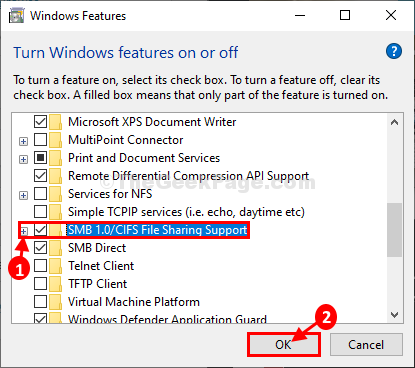
Pričekajte neko vrijeme dok Windows instalira ovu opcionalnu značajku na vaše računalo.
4. Sada kliknite na “Ponovno pokreni sada…”Za ponovno pokretanje računala radi spremanja promjena.
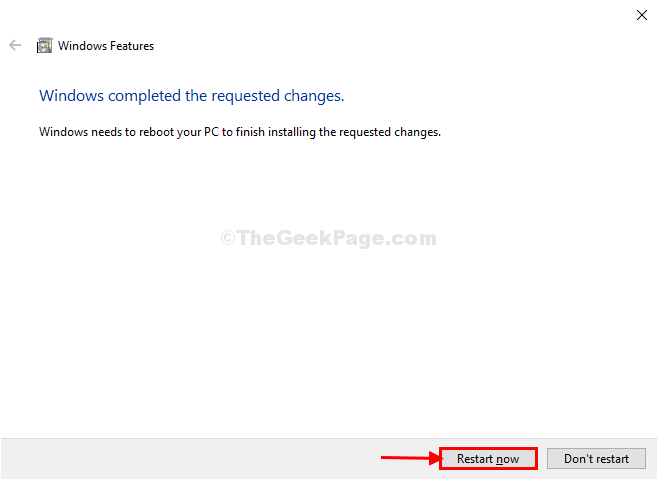
Nakon ponovnog pokretanja računala provjerite možete li otkriti druga računala na mreži ili ne.
Popravak-2 Promjena vrste pokretanja FDRS-a
1. Pritisnite Windowsključi 'S' ključ. Ovo će otvoriti okvir za pretraživanje. Upišite "usluge" u tome.
2. Zatim kliknite na “Usluge“.
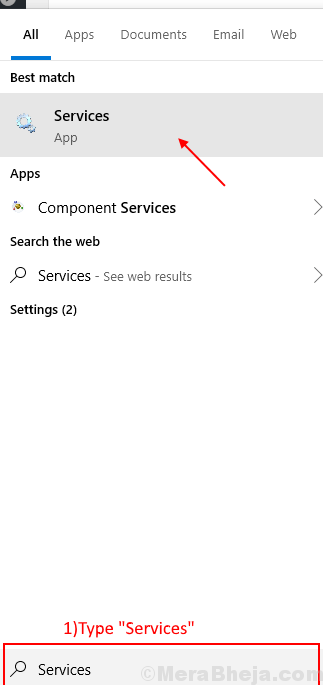
2. Na popisu usluga pomaknite se prema dolje da biste saznali “Publikacija izvora otkrivanja funkcija”I dvostruki klik na tome.
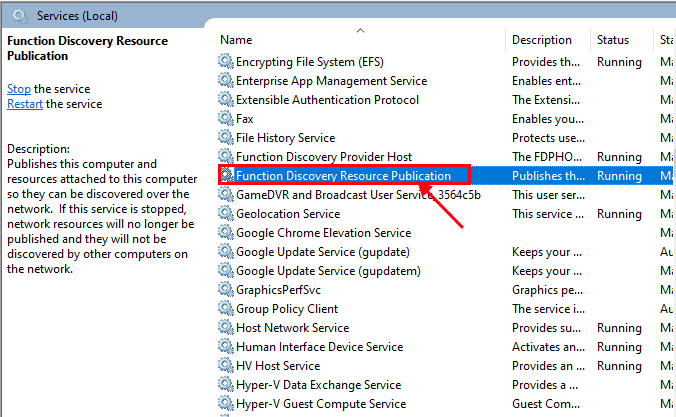
3. Sada, u Svojstva prozor, kliknite padajući izbornik pored "Vrsta pokretanja:"I na padajućem izborniku odaberite"Automatski (odgođeni start)"I kliknite na"Prijavite se"I"u redu“.
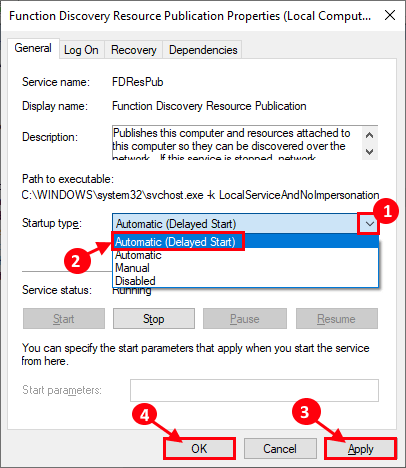
Zatvori Usluge prozor i ponovno podizanje sustava tvoje računalo. Nakon ponovnog pokretanja računala provjerite možete li otkriti računala u mreži.
Fix-3 Promjena profila privatne mreže
[NAPOMENA: Preporučuje se da ovu postavku promijenite kada ste samo na 'privatnoj' mreži]
1. Pritisnite Windows tipka + R za pokretanje Pokreni i kopirajte i zalijepite “control.exe / ime Microsoft. NetworkAndSharingCenter”I pogodio Unesi.

2. Sada na lijevoj strani kliknite na “Promijenite Napredno dijeljenje“. Otvorit će Napredne postavke dijeljenja prozor.

3. U ovom prozoru kliknite na “Uključite otkrivanje mreže", A zatim kliknite na"Uključite dijeljenje datoteka i pisača“.
4. Nakon toga kliknite na “Spremi promjene.
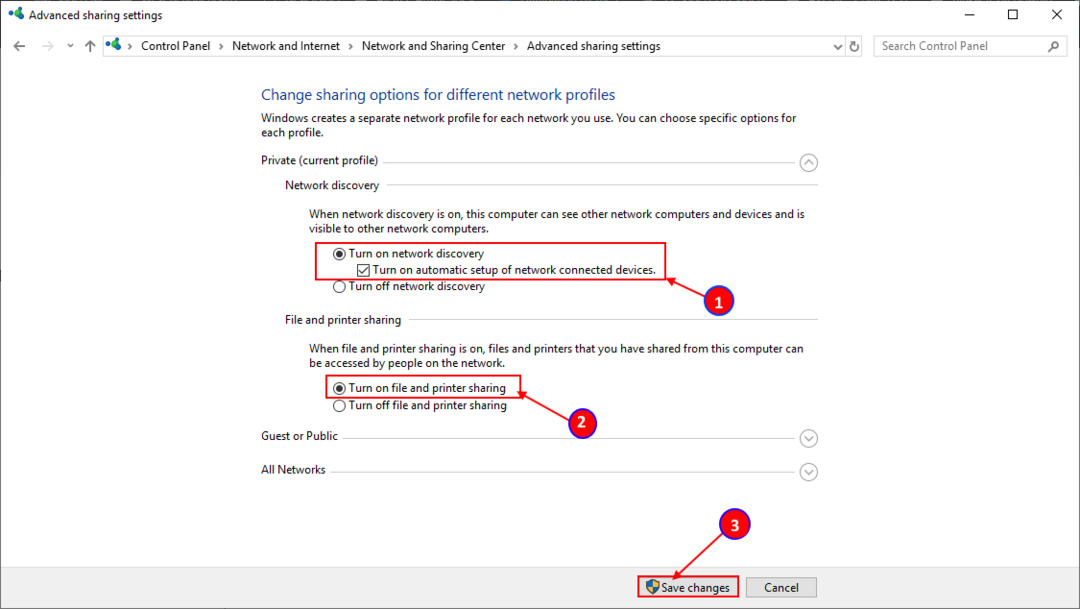
Zatvorite prozor upravljačke ploče i ponovno pokretanje tvoje računalo.
Popravak-4 Promijenite postavke svih mrežnih profila-
1. Pritisnite Windows tipka + R otvoriti Run.
2. Zatim, sve što trebate učiniti je copy-paste ovu liniju u Run and hit Unesi ključ.
control.exe / ime Microsoft. NetworkAndSharingCenter / stranica Napredno
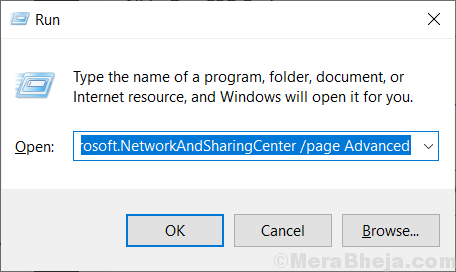
3. U Napredno dijeljenje prozor postavki, kliknite na “Sve mreže“.
4. Zatim kliknite na “Uključite dijeljenje tako da svatko s mrežnim pristupom može čitati i pisati datoteke u javnim mapama“.
5. U Dijeljenje zaštićeno lozinkom opciju, odaberite opciju “Isključite dijeljenje zaštićeno lozinkom“.
6. Na kraju, kliknite na “Spremi promjene“.
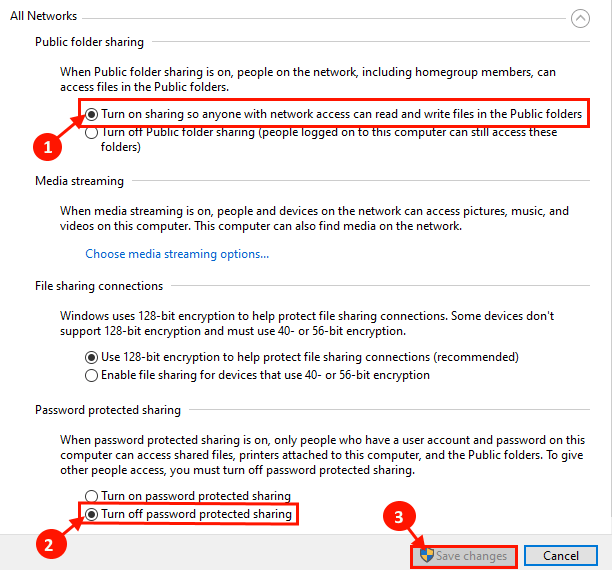
Zatvoriti Napredne postavke dijeljenja prozor.
Ponovo pokrenite tvoje računalo.
Provjerite možete li otkriti računala u svojoj mreži.
Fix-5 Uključite otkrivanje mreže pomoću naredbenog retka-
1. U početku moramo otvoriti Trčanje prozor. To možete učiniti pritiskom na tipku „Windows tipka + R”Zajedno.
2. Upišite "cmd"U terminalu Run, a zatim kliknite na"u redu“.

3. Sada, Kopiranje i lijepljenje ovu naredbu u Naredbeni redak prozor i pogodio Unesi.
netsh advfirewall firewall set pravila pravila = "Network Discovery" new enable = Da

Trebali biste biti u mogućnosti otkriti računalo u svojoj mreži.
Fix-6 Pridružite se mreži putem Svojstva sustava-
1.Pritisnite Windows tipka + R lansirati Trčanje, i copy-paste ovu naredbu i pogodio Unesi. Svojstva sustava otvorit će se prozor.
sysdm.cpl SystemProperties
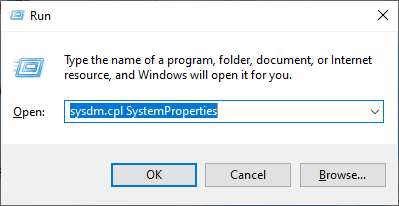
2. U prozoru Svojstva sustava odaberite “Naziv računala"I kliknite na"ID mreže ...“.
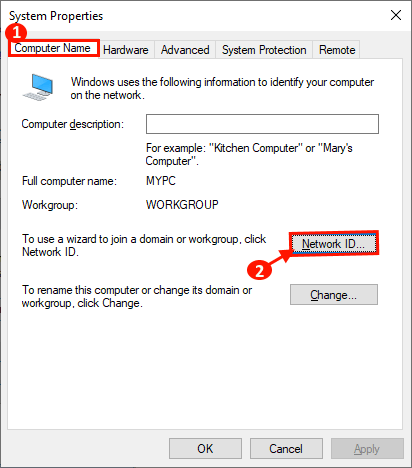
3. Sada odaberite „Ovo je računalo dio poslovne mreže: koristim ga za povezivanje s drugim računalom na poslu"I kliknite na"Sljedeći“.
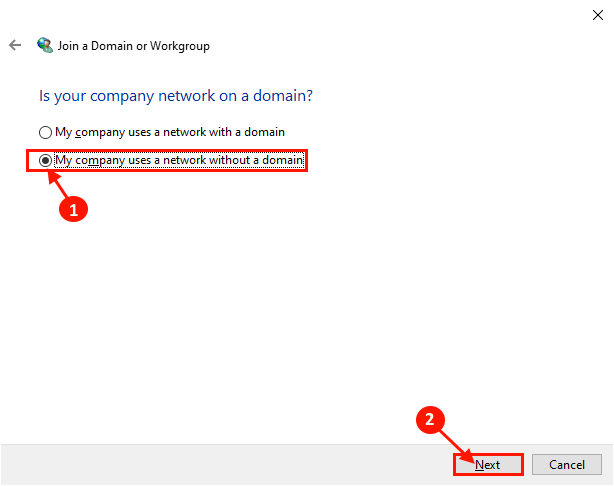
4. Sada unesite ime radne grupe u okvir pored „RADNA GRUPA:“. Sada kliknite na “Sljedeći”Za dovršetak postupka.
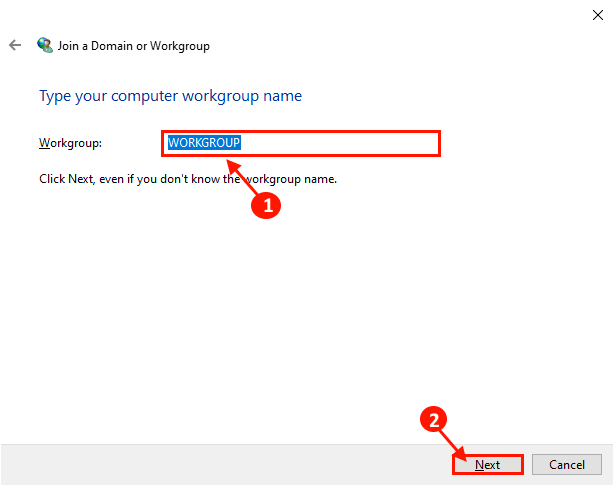
Ponovo pokrenite tvoje računalo.
Trebali biste biti u mogućnosti otkriti računalo u svojoj mreži.
Fix-7 Resetiranje mreže na vašem računalu-
1. Pritisnite Windows tipka + I otvoriti Postavke prozor, na računalu.
Sada kliknite na “Mreža i Internet“.
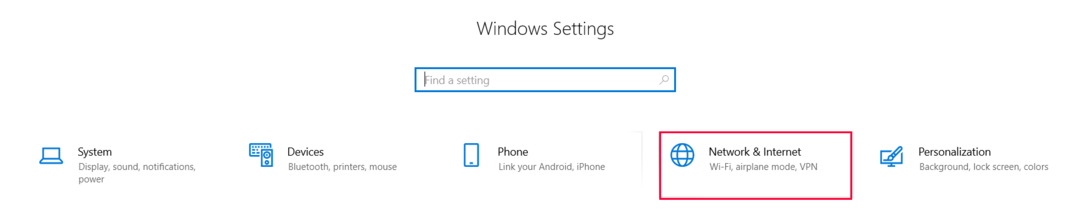
2. Sada, pod Status, s lijeve strane pomaknite se prema dolje i kliknite na “Resetiranje mreže“.
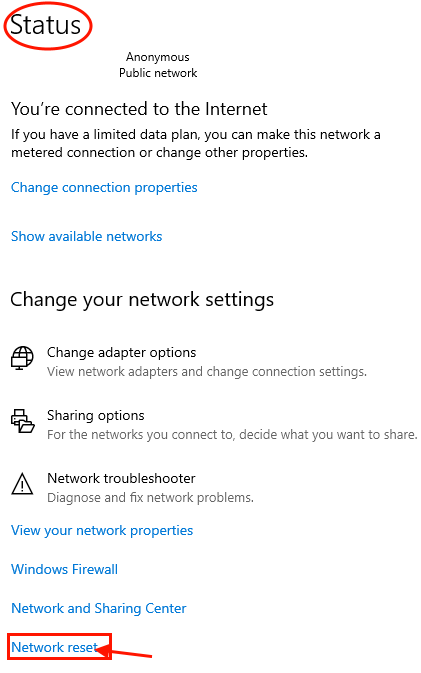
Ponovo pokrenite računalo i nakon ponovnog pokretanja provjerite možete li otkriti računala na mreži ili ne.
Fix-8 Resetiranje mreže iz naredbenog retka-
1. Morate pritisnutiWindows tipka‘. Sada jednostavno upišite "cmd“.
2. Desni klik na “Naredbeni redak"Koji se pojavio u rezultatima pretraživanja, a zatim kliknite na"Pokreni kao administrator“.

3. Nakon što otvorite Naredbeni redak prozor, upišite ili kopirajte-zalijepite ove naredbe i pritisnite Unesi nakon što je zalijepio svakog od njih.
netsh int ip reset reset.txt. netsh winsock resetiranje. netsh advfirewall resetiranje
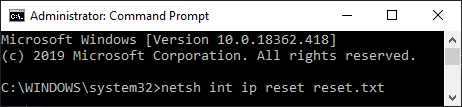
Ne zaboravite ponovno podizanje sustava računalo i nakon ponovnog pokretanja trebali biste moći otkriti računala na mreži.
Ako ste suočeni s ovim problemom jer ste primili nedavno veliko ažuriranje za sustav Windows 10, pokušajte ga popraviti na računalu.


